Есть много файлов MXF на вашей карте P2, но вы не можете воспроизводить их напрямую на вашем компьютере? Очень необходимо конвертировать MXF в популярный видеоформат, такой как MP4, MOV, AVI и т. Д. В этом посте вы познакомитесь с лучшим конвертером P2 MXF, который поможет вам бесплатно конвертировать MXF в предпочитаемый вами видеоформат с высоким качеством.

Для создания совершенной и профессиональной карты памяти Panasonic Corp разработала профессиональную сменную карту, также известную как карта P2. В погоне за высокой четкостью и эффективностью пользователи выбрали P2 Card для записи своих замечательных моментов; стремясь к плавному и высококвалифицированному общему формату видео, пользователи карты P2 без колебаний выбирают этот Бесплатный конвертер MXF программное обеспечение как их лучшее решение.
Этот бесплатный конвертер MXF в MP4 / MOV / AVI поддерживает любые популярные видео и аудио форматы. Вы можете легко импортировать Файл MXF и затем конвертируйте его в предпочитаемый вами видео / аудио формат. Благодаря новейшей профессиональной технологии конвертации это гарантирует, что в процессе конвертации MXF не будет потери качества.
В результате появления P2 Converter у пользователей P2 Card никогда не возникнет проблем с преобразованием файлов MXF в различные распространенные форматы видео, такие как MP4, MOV, AVI, FLV, WMV и т. Д. Следующие шаги могут привести пользователей к идеальному взаимодействию с пользователем. ,
Шаг 1 Запустите бесплатный конвертер MXF
Прежде всего, вам нужно бесплатно скачать это программное обеспечение P2 Converter с помощью кнопки загрузки выше. Просто следуя инструкциям, вы можете легко установить его на свой компьютер, и перед вами появится интерфейс ниже.

Шаг 2 Загрузите файлы на карту P2 и выберите формат вывода видео
Затем вы можете нажать кнопку «Добавить файл», чтобы загрузить файлы, которые вам нужно конвертировать или редактировать с вашей карты P2. Вам разрешено перетаскивать видео с компьютера или напрямую с карты P2, подключенной к компьютеру. После добавления файла выберите подходящий формат выходного видео (например, * mp4) из списка «Профиль».

Шаг 3 Отредактируйте ваш файл
Этот бесплатный конвертер MXF оснащен множеством основных функций редактирования видео. Таким образом, перед окончательным преобразованием видео в MXF вы можете редактировать видео и настраивать выходные эффекты. Вы можете начать редактирование, нажав кнопку «Редактировать». Вы можете обрезать видео, добавлять водяной знак, объединять записи MXF и т. Д. Кроме того, для ваших нужд можно использовать больше функций.
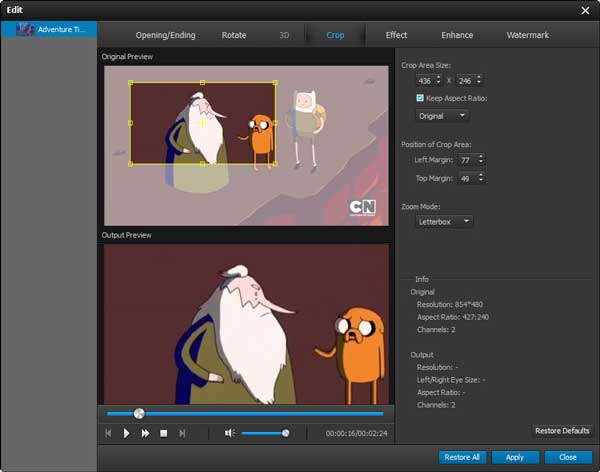
Шаг 4 Установить выходные файлы
С помощью этого бесплатного конвертера P2 аудио дорожка и субтитры могут быть установлены по вашему усмотрению. Если вам нужно сделать больше настроек, функция кнопки «Настройки» может удовлетворить ваши потребности.

Когда все работы будут готовы, вы можете нажать кнопку «Преобразовать», чтобы начать преобразование файла P2 MXF в популярный видеоформат, такой как MP4, MOV, AVI и другие.
Для получения более подробной информации о преобразовании MXF, вы можете посмотреть видео ниже:
Если вы получили несколько MXF-видео на карту P2 и хотите конвертировать их в популярный видеоформат, такой как MOV, MP4, AVI или другие, вы можете найти бесплатный и эффективный способ на этой странице. Для конвертирования MXF рекомендуется мощный бесплатный конвертер видео MXF. Свободный путь всегда будет лучшим. Просто бесплатно скачать это бесплатный видео конвертер чтобы получить предпочитаемый формат вывода.
Может ли VLC конвертировать видео файлы?
Да. Вы можете использовать VLC для преобразования видео из одного формата в другой. Нажмите «Медиа»> «Преобразовать / сохранить» и нажмите кнопку «Добавить», чтобы загрузить видео, которое вы хотите преобразовать. Затем нажмите кнопку «Преобразовать / Сохранить» и выберите выходной формат. Нажмите Пуск, чтобы начать преобразование видеофайла.
Какой формат лучше всего подходит для социальных сетей?
Лучший видеоформат - MP4 с видеокодеком H.264 и аудиокодеком AAC. Вы можете получить качественное видео при небольшом размере. Он также поддерживает MOV, MPEG-4, AVI, WMV, MPEG-PS, FLV, 3GPP и WebM.
Как мне конвертировать MP4 в MXF?
Загрузите файл MP4 в Aiseesoft Video Converter Ultimate. Нажмите кнопку «Преобразовать все в раскрывающийся список», чтобы выбрать MXF в качестве выходного формата. Нажмите кнопку «Преобразовать все», чтобы начать преобразование MP4 в MXF.